LWCでJQueryを使ってみた
LWCでもJQueryが使用できるらしい。
やり方は簡単。
まず、以下のサイトからファイルをダウンロードします。
https://jquery.com/download/

ダウンロードしたファイルを静的リソースに追加します。

jsファイルに以下の処理を記載します。
・先ほど追加した静的リソースのimport
・loadScriptメソッドのimport
・JQueryファイルの読み込み
import { LightningElement } from 'lwc'; import jQuery from '@salesforce/resourceUrl/JQuery'; import { loadScript } from 'lightning/platformResourceLoader'; export default class LwcJquery extends LightningElement { renderedCallback(){ loadScript(this, jQuery) .then(() => { console.log('読み込み完了'); }) .catch(error=>{ console.log('読み込み失敗 : ' + error); }); } }
これだけどす。
準備が整ったので、こちらの記事を参考に、JQueryを使用した画面を作成してみました。
niksdeveloper.com
lwcJquery.html
<template> <lightning-card title="LWCでJQueryを使ってみた"> <div class="slds-m-around_medium"> <div class="flip" onclick={slideIt}>下または上にスライドするには、ここをクリックしてください</div> <div class="panel"> <p class="innerDiv" onclick={slideRight}> 右へ移動 </p> </div> </div> </lightning-card> </template>
lwcJquery.js
import { LightningElement } from 'lwc'; import { loadScript } from 'lightning/platformResourceLoader'; import jQuery from '@salesforce/resourceUrl/JQuery'; export default class LwcJquery extends LightningElement { renderedCallback(){ loadScript(this, jQuery) .then(() => { console.log('読み込み完了'); }) .catch(error=>{ console.log('読み込み失敗 : ' + error); }); } slideIt(){ $(this.template.querySelector('.panel')).slideToggle("slow"); } slideRight(){ $(this.template.querySelector('.innerDiv')).animate({left: '1300px'}); } }
lwcJquery.css
.panel, .flip { padding: 5px; text-align: center; background-color: #427ddb; border: solid 1px #2d2c33; color: white; cursor: pointer; } .panel { padding: 50px; display: none; } .innerDiv { position: absolute; }
実際の動きはこんな感じ。

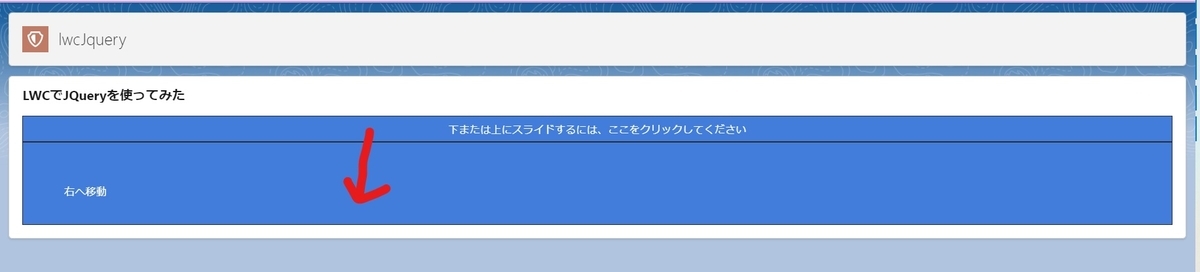


とりあえず、LWCでもJQueryが使えるってことがわかりました。
おしまい
LWC setterがいつ動くのかよくわからないから試してみた
いつまでたってもgetterとsetterがよくわからない・・
のに、LWCでの使い方とかもっとわからない・・
から、試してみた。
今回は3つのコンポーネントを組み合わせています。
完成形態
初期表示

入力フォームになんか入れて

ボタンを押すと、setterを使って値が表示されます

parentSetter.htmlの中に2つのコンポーネントが含まれています。

ソース
わたしまじで命名もへたくそで本当萎える(;;)
parentSetter.html
<template> <lightning-card> <c-action-setter onsend={putValueSetter}></c-action-setter> <c-set-setter receive-value={value}></c-set-setter> </lightning-card> </template>
parentSetter.js
import { LightningElement } from 'lwc'; export default class ParentSetter extends LightningElement { value; putValueSetter(evt){ this.value = evt.detail; } }
setSetter.html
<template> <div>displayValue:{displayValue}</div> </template>
setSetter.js
import { LightningElement,api } from 'lwc'; export default class SetSetter extends LightningElement { displayValue; set receiveValue(val){ if(this.displayValue === undefined){ this.displayValue = '初期表示'; }else{ this.displayValue = val; } } @api get receiveValue(){ } }
actionSetter.html
<template> <lightning-input label="せったーにせっとしたいあたいをいれてね" value={inputValue} onchange={changeInputValue}></lightning-input> <lightning-button label="せったーうごかすぼたん" onclick={buttonClick}></lightning-button> </template>
actionSetter.js
import { LightningElement } from 'lwc'; export default class ActionSetter extends LightningElement { inputValue; changeInputValue(event) { this.inputValue = event.target.value; } buttonClick(){ const event = new CustomEvent('send',{ detail: this.inputValue }); this.dispatchEvent(event); } }
setterを使って値を入れるまでの挙動
①入力フォームに値を入れる
②onchangeでchangeInputValueに入り、this.inputValueに入力した値が入る(actionSetter.js)
参考:LWC onchangeはいつ動いている? - ぽっさむのプログラミングまじでわかんないブログ
③ボタンを押す
④onclickでbuttonClickに入り、detailプロパティにthis.inputValueをセットしたイベントを作成してディスパッチする(actionSetter.js)
参考:LWC 子から親へイベント伝達してみた - ぽっさむのプログラミングまじでわかんないブログ
⑤sendにonを付けたonsendが反応して、putValueSetterが呼び出される(parentSetter.js)
⑥this.value = evt.detail;でthis.valueにdetailプロパティにセットした値(フォームに入力した値)が入り、receiveValueに値がセットされた状態になる

receive-value={value}のvalueに値が入るということは、receiveValueという変数に値がはいることなんだってぇ~!!(多分)
なのでここで、
⑦セッター(set receiveValue(val){・・・)が動く。valは、this.value。
setSetter.js
import { LightningElement,api } from 'lwc'; export default class SetSetter extends LightningElement { displayValue; set receiveValue(val){ if(this.displayValue === undefined){ this.displayValue = '初期表示'; }else{ this.displayValue = val; } } @api get receiveValue(){ } }
⑧this.displayValueには'初期表示'が入っているため、elseに入って、this.displayValueに値が入り、表示される。

ちなみに、読み込んだだけで’初期表示’って表示されてるから、読み込んだ瞬間にsetterは動いてることが分かった。
知らなかった・・。※displayValue;って宣言しただけの場合の中身はundefined。
ここまで書いたけど、setterってあんまり使わないらしいね。
いまんとこ、こういう風に値渡すのもどこが便利なのかいまいちピンとこない。
でも、親から子どもに対して値が渡せるんだ~っていうのは分かった。
ちなみに、setterを使うときは@apiをつけなきゃいけないらしいよ。しかも謎にgetterのほうにつけろって書いてあった。
作法的な?あと、setterはgetterがないとエラーになる。だからgetterは空だけど置いておきました。
やっぱりプログラミング全然わからなくて草。
おしまい
LWC 違うPCから同じ組織で開発するときのセットアップ
VSCodeインストール
↓
拡張機能から 「Salesforce Extention Pack」を検索してインストール
↓
SalesforceCLIインストール
Salesforce CLI
↓
GitHubからクローンする
VSCode を使用して GitHub リポジトリをクローンする - Azure | Microsoft Docs
↓
必要に応じてcheckoutする

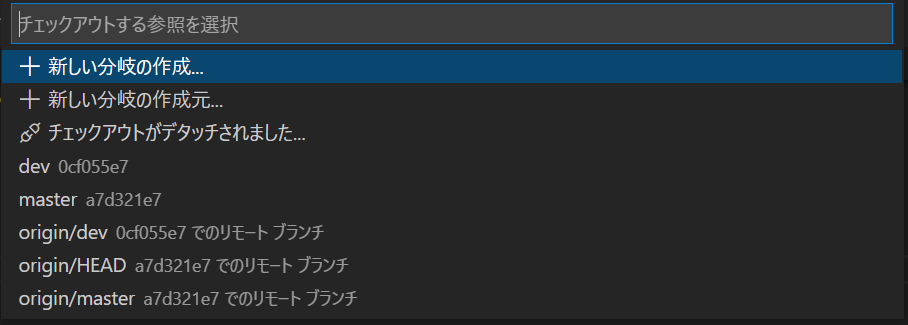
↓
組織を承認する
SFDX: Authorize an Org (SFDX: 組織を承認)
それからまた違うPCでソースをいじりたいときは、最新のソースをpullする。
git pull origin [ブランチ名]
pullしても下記のようなエラーが出てしまった場合は・・
error: Your local changes to the following files would be overwritten by merge:
*****/*****/*****/*****/*****/*****.*****
Please commit your changes or stash them before you merge.変更を退避すればおkらしい。今現在のローカルにあるソースを残したいときはコミットしてください。
git stash -u
これで再度pullすればできると思います。
おしまい
LWC onchangeはいつ動いている?
onchangeがいつ動いているのか気になったので調べてみました。
ソース
onChangeCheck.html
<template> <lightning-card> <lightning-input label="onchangeかくにん" value={inputValue} onchange={changeInputValue}></lightning-input> <div>{onChangeCheckValue}</div> </lightning-card> </template>
onChangeCheck.js
import { LightningElement } from 'lwc'; export default class OnChangeCheck extends LightningElement { inputValue = 'あ'; onChangeCheckValue = '読み込み完了'; changeInputValue(event) { this.inputValue = event.target.value; this.onChangeCheckValue = 'onchange入った'; } }
初期表示

onchangeが動けば、’読み込み完了’が’onchange入った’に変わります。
入力欄の文字を変えてみよう。

と思ったら消しただけでonchange動いた。
こういうのって普通は入力値変更してフォーカスが外れたら動くんじゃないの??
もう一度初期表示に戻して「あ」を消さずに上から「あ」を入力したら・・


onchangeには入らない。
消すだけでonchangeに入るから、普通に消してからもう一度初期表示されている文字「あ」を入力してももちろんonchangeには入ってしまう。
こんな挙動なんだ。
ふーん・・
おしまい
GitHub git push --forceは危険
ハッシュ値で特定のコミットに戻ってから、変更を加えて再びプッシュしようとしたら・・
error: failed to push some refs to 'https://github.com/***/***.git' hint: Updates were rejected because the tip of your current branch is behind hint: its remote counterpart. Integrate the remote changes (e.g. hint: 'git pull ...') before pushing again. hint: See the 'Note about fast-forwards' in 'git push --help' for details.
って出たから、適当に
git push --force
って打ったら戻ったコミットから後のコミットが全部消えてた・・
怖いコマンドだ。もう使いません多分
おしまい






